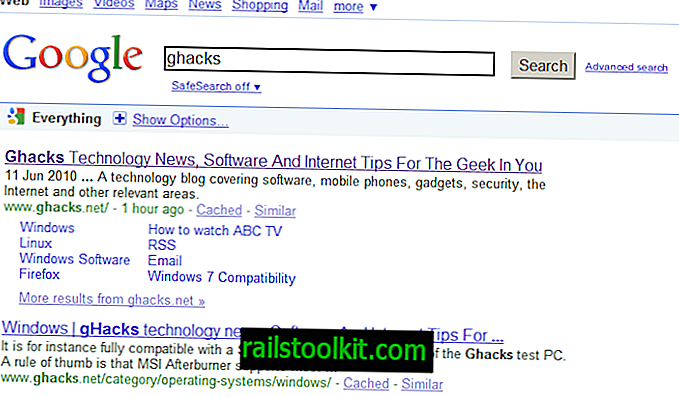Firefox Webブラウザーで複数のWebサイトを開くと(ほとんどのFirefoxユーザーはおそらくそうします)、Firefoxがある時点で遅くなるという状況に遭遇する可能性があります。
Firefoxは、メモリ使用量とCPU使用率の両方に関して、かなり多数のタブを非常によく処理しますが、サイトまたはブラウザー拡張機能によってブラウザーの速度が低下する可能性があります。
たとえば、サイトを開いたばかりでブラウザがハングしたり速度が低下したりする場合など、簡単に見つけることができますが、それ以外の場合はそれほど簡単ではない場合があります。
Mozilla Firefoxには、状況を分析し、どのタブまたは拡張機能がブラウザを遅くするかを調べるのに役立つ内部ツールが付属しています。
Firefoxの速度が低下しているサイトを調べる

Mozillaは、2015年にFirefox Webブラウザーにabout:performanceページを追加しました。 それ以降、組織はページを改善しました。たとえば、情報を改善するためにページを再設計したり、プロセス情報を追加したりしました。
次の方法は、情報にアクセスするためにブラウザーに内部URLを読み込む必要があるため、Firefoxがまだ応答する場合にのみ機能することに注意してください。
ブラウザのアドレスバーにabout:performanceを読み込んで開始します。
Firefoxは、プロセスのメモリ使用量とWebページのパフォーマンスの2つのセクションにデータを分けます。
最初のセクションには、Firefoxのコアプロセスとすべてのサブプロセスのメモリ使用量が表示されます。 Firefoxはマルチプロセスブラウザであり、ページに表示されるプロセスの数は、ブラウザが使用するコンテンツプロセスの数、および開いているWebページの数に直接関連しています。
Firefoxでプロセスを特定のWebサイトにリンクすることはできません。 これは、Google ChromeがWebサイトを直接強調表示するため、ブラウザーのタスクマネージャーに情報を表示する方法とは異なります。
ただし、「Webページのパフォーマンス」セクションでは、開いているサイトとそのパフォーマンスを強調しています。 Mozilla Firefoxは、これらのサイトを3つの方法で自動的に格付けします。 まず、リストの一番上に最も高い犯罪者をリストすることによって。
次に、パフォーマンスを示すカラーコードを使用します。 薄緑は良い、赤は悪い、そして間にニュアンスがあります。
第三に、テキストを通して。 Firefoxは、各タブの横に「現在パフォーマンスが良い」または「現在速度が低下している可能性がある」情報を表示します。
各Webページリストの横にある詳細リンクをクリックして、パフォーマンスに関する詳細情報を表示できます。
CPUの使用、フレームワークへの影響、プロセス呼び出しのブロック、プロセスIDが強調表示されます。 ページ上でタブを閉じたり再読み込みしたりするためのボタンが用意されています。
Firefoxはデフォルトでいくつかの開いているサイトのみを表示することに注意してください。 ブラウザで開いているすべてのWebページを表示するには、「すべて表示」ボタンをクリックする必要があります。
Firefoxの速度が低下している問題のあるページを特定したら、それを閉じるかリロードするか、プロセス情報を使用してタスクを強制終了します。 この方法で複数の開いているサイトを強制終了する可能性があるため、これは通常お勧めしません(サイトはFirefoxで同じプロセスを使用する場合があります。サイトまたはChromeのようなタブブラウザごとに1プロセスではないためです)。
ブラウザがフリーズしたように見えるためにFirefoxを制御できない場合は、メインプロセスを強制終了して再起動することができます。 Firefoxのセッション復元機能は、ブラウザの次の起動時に作動するはずです。
まだ何らかの制御がある場合は、Shift-F2を押して、restartと入力し、Enterキーを押します。
Now You :パフォーマンスの問題が発生した場合、どうしますか?